лучший способ хранить и синхронизировать фотографии между устройствами
Резюме: этот пост представляет собой полное руководство по iCloud Photos, облачному фотосервису. В нем рассказывается, что такое «Фото iCloud», как использовать «Фото iCloud» на Mac, iPhone, ПК с Windows, Android и т. д., а также исправления для фотографий iCloud, которые не отображают/синхронизируют фотографии.
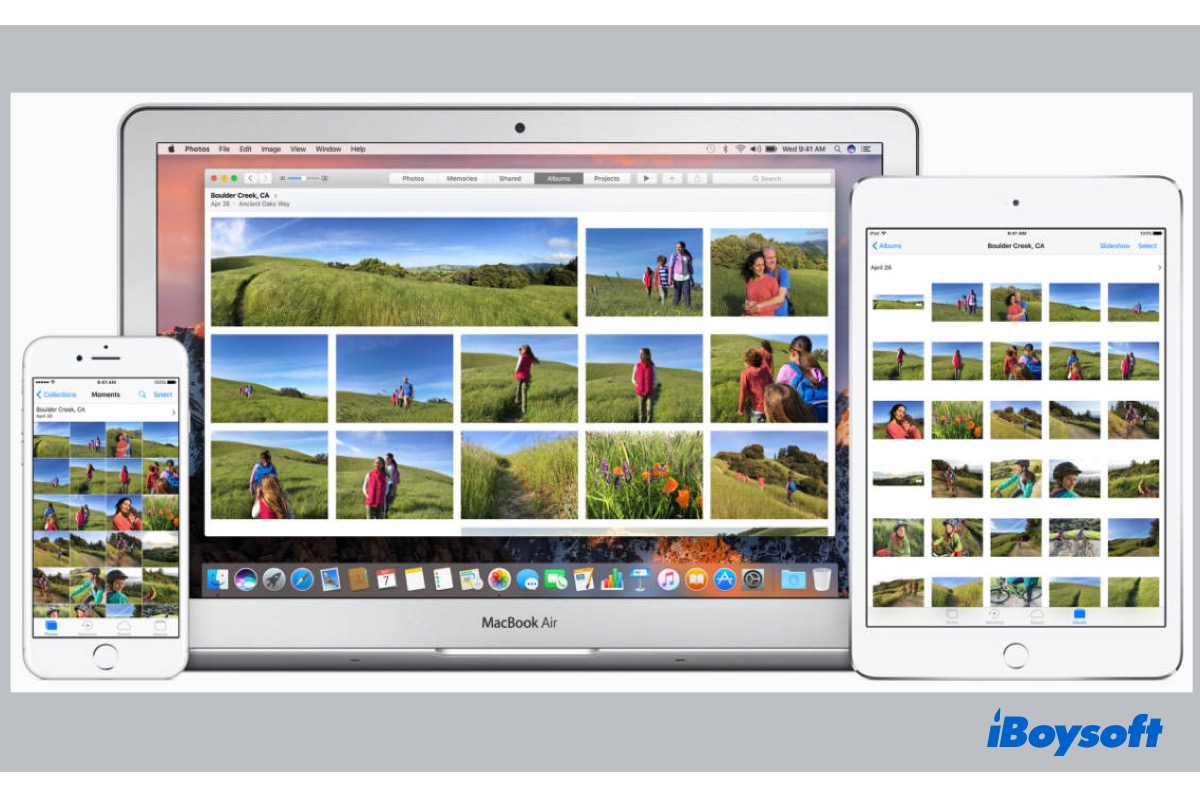
Некоторые приложения Apple могут использовать iCloud для синхронизации данных между устройствами. Фотографии iCloud является одной из наиболее часто используемых функций. Вы можете включить «Фото iCloud» на iPhone, iPad, iPod Touch, Mac, Apple TV и даже на ПК с Windows, чтобы безопасно хранить фотографии в iCloud и получать доступ к данным на всех ваших устройствах.
Более того, Apple закрывает My Photo Stream, из-за которого все больше пользователей Apple обращаются к iCloud Photos, который, по мнению Apple, является лучшим способом хранения и синхронизации фотографий между устройствами. Продолжайте читать, чтобы узнать больше о фотографиях iCloud.
Как работают фотографии iCloud
iCloud позволяет хранить файлы удаленно и получать к ним доступ с различных устройств через Wi-Fi. Каждый раз, когда вы снимаете фотографию или видео с помощью iCloud, фотографии на любом устройстве автоматически загружаются в вашу медиатеку iCloud в исходном формате с полным разрешением и синхронизируются со всеми другими вашими устройствами с поддержкой iCloud.
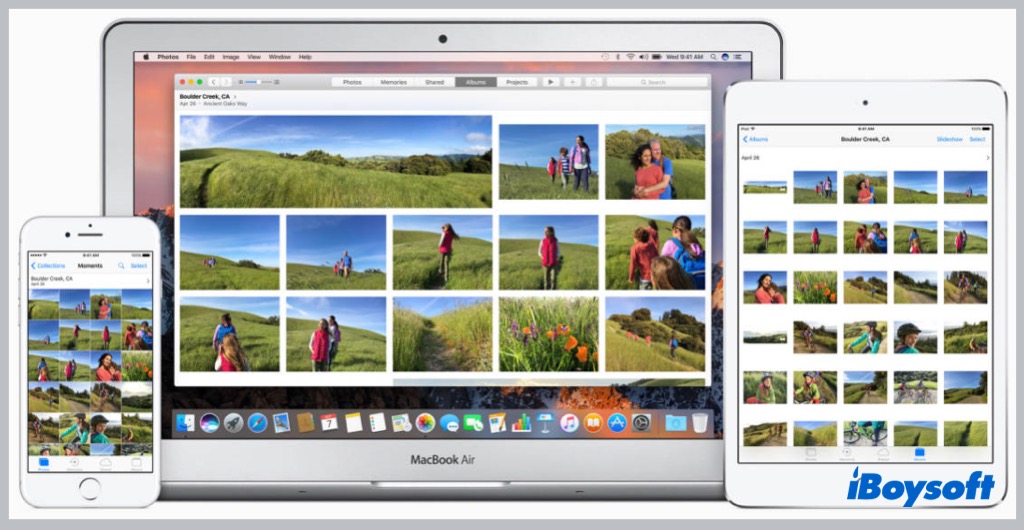
Когда вы включаете «Фото iCloud» на своих устройствах, Библиотека управляет фотографиями и видео таким же образом. Они сгруппированы по годам, месяцам, дням и всем фотографиям. И все ваши воспоминания и люди были обновлены. Таким образом, вы сможете легко найти нужную фотографию или видео.
Помните, что все ваши устройства с поддержкой iCloud получат немедленное обновление, если вы внесете изменения в изображения на одном устройстве. Когда вы вносите изменения в «Фото» на одном устройстве, вы можете увидеть изменения на всех других устройствах с поддержкой iCloud. После удаления фотографии или видео из «Фото iCloud» они удаляются везде, где вы используете «Фото iCloud».
Как настроить фотографии iCloud
iCloud Photos доступно на большинстве устройств Apple, включая iPhone, iPad, iPod Touch, Mac и Apple TV. Даже на ПК с Windows есть iCloud для Windows чтобы вы могли насладиться этой функцией. Если вы хотите включить «Фото iCloud» на своих устройствах для хранения фотографий в iCloud и синхронизации фотографий, в этой части вы узнаете, как шаг за шагом настроить «Фото iCloud».
Прежде чем мы перейдем к подробным инструкциям, вам следует убедиться, что вы вошли в iCloud на всех своих устройствах с одним и тем же Apple ID, чтобы после включения фотографий iCloud на нем отображались одни и те же фотографии и видео.
Включите «Фото iCloud» на своем iPhone, iPad или iPod touch:
- Откройте «Настройки» > «Нажмите» (ваше имя).
- Нажмите iCloud.
- Коснитесь «Фото», затем коснитесь переключателя рядом с пунктом «Синхронизировать это (устройство).
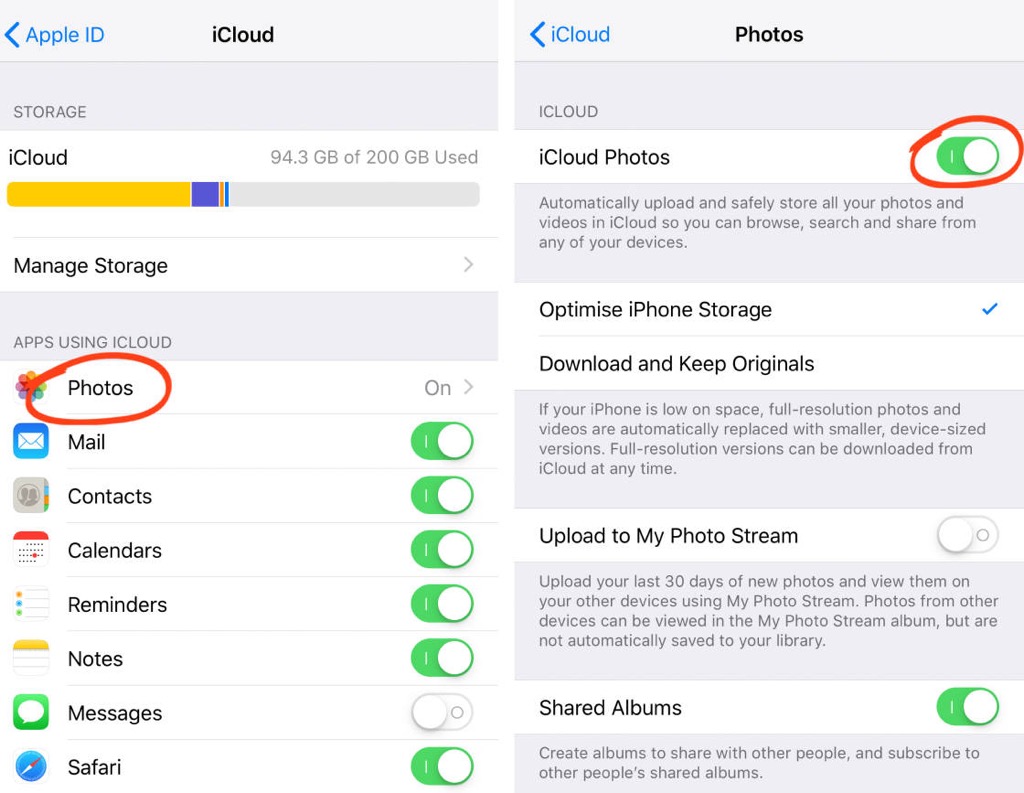
Включите «Фото iCloud» на своем Mac:
- Откройте меню Apple > Системные настройки/Системные настройки.
- Нажмите Apple ID.
- Выберите iCloud на боковой панели, затем выберите «Фото».
- Нажмите переключатель рядом с «Синхронизировать этот Mac».
- Введите пароль, если он будет предложен, и снова включите «Синхронизировать этот Mac».
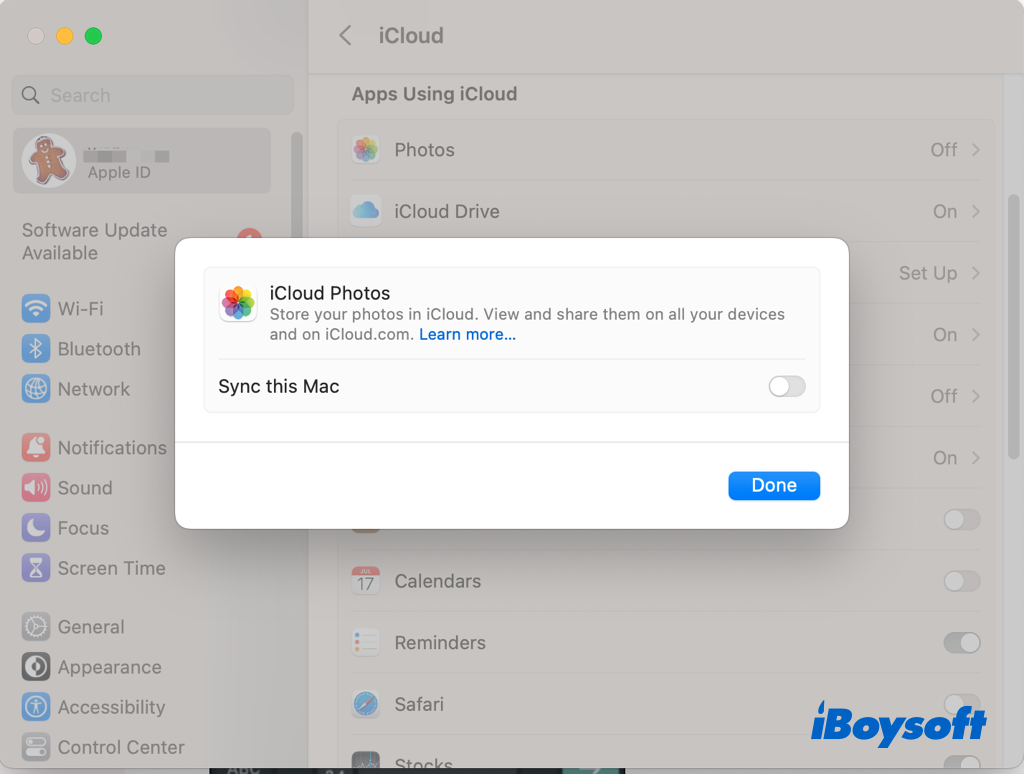
Включите «Фото iCloud» на Apple TV 4K и Apple TV HD:
- Перейдите в «Настройки» > «Пользователи и учетные записи».
- Выберите АйКлауд.
- Включите «Фото iCloud».
Включите «Фото iCloud» на ПК с Windows:
- Загрузите iCloud для Windows на свой компьютер.
- Откройте iCloud для Windows и войдите в систему, используя свой Apple ID.
- Рядом с «Фотографии» нажмите «Параметры».
- Выберите «Фото iCloud».
- Нажмите «Готово», затем нажмите «Применить».
- Включите «Фото iCloud» на всех своих устройствах Apple.
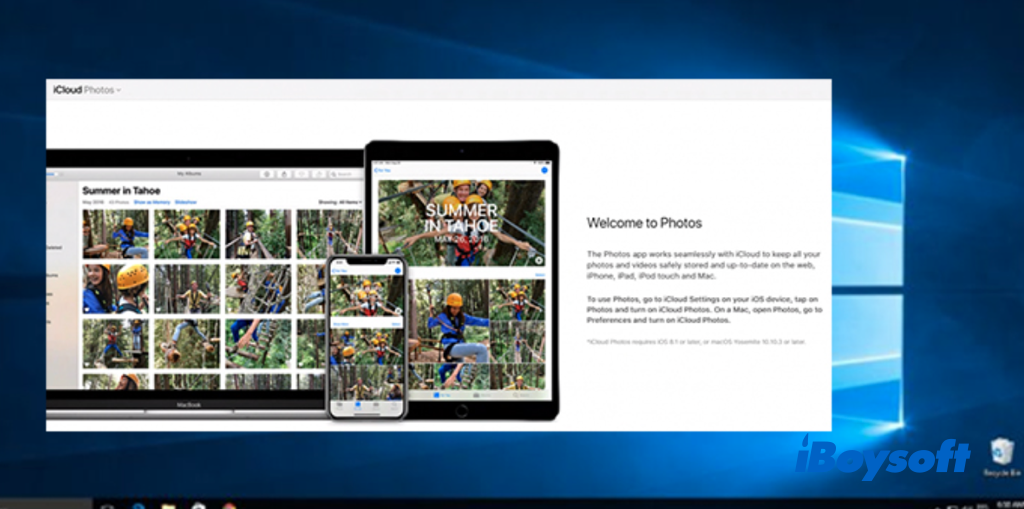
Хранение фотографий и видео в iCloud занимает как хранилище iCloud, так и хранилище устройства. Apple предоставляет 5 ГБ бесплатного хранилища, а если вам нужно больше, вы можете перейти на iCloud+, премиальную облачную подписку Apple.
Кроме того, вы можете включить Оптимизация хранилищаа «Фото iCloud» автоматически оптимизирует библиотеку на вашем устройстве, когда вам нужно место, сохраняя оригинальные фотографии и видео в iCloud и сохраняя компактные версии на вашем устройстве.
Загрузка фотографий и видео из iCloud Photos
Вы должны знать, что когда вы включаете «Фото iCloud», видео и фотографии обновляются в iCloud, но не дублируются в резервную копию iCloud. Поэтому, когда вы навсегда удаляете фотографии и видео из iCloud, вы не сможете найти их на своих локальных устройствах. Поэтому вам может потребоваться сохранить резервные копии вашей библиотеки.
Ты можешь доступ к фотографиям iCloud на Android/Windows/Apple через iCloud.com, войдите в свой Apple ID, выберите нужные элементы и нажмите кнопку загрузки, чтобы сохранить их на своих устройствах.
Или выберите нужные фотографии и видео в iPhone/iPad/Mac Photos, нажмите кнопку «Поделиться», чтобы выбрать AirDrop, затем выберите целевое устройство, с которым хотите поделиться.
На ПК с Windows перейдите в «Проводник» > «Фото iCloud», выберите фотографии и видео и выберите «Загрузить фотографии» или «Всегда сохранять на этом устройстве».
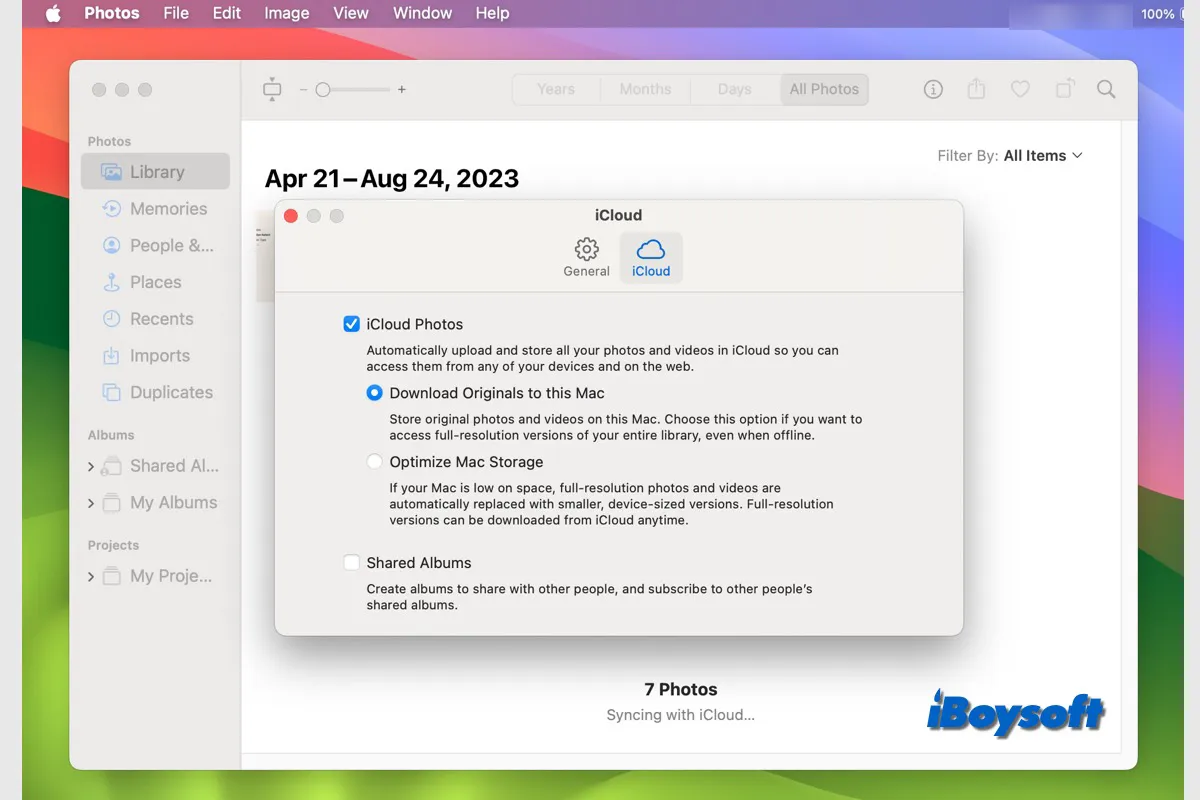
Вот подробные инструкции по перемещению фотографий iCloud на внешний жесткий диск на Mac или ПК с Windows. Вы можете сделать это через приложение «Фото» или iCloud.com. В нем также рассказывается, как получить копию ваших фотографий iCloud, чтобы с легкостью создать их резервную копию на внешнем диске.
Если вы хотите отключить фотографии iCloud
Если вы больше не хотите синхронизировать фотографии с iCloud, вы можете отключить эту функцию для одного устройства или для всех ваших устройств. Но прежде чем отключить его, вам следует загрузить фотографии и видео из фотографий iCloud, чтобы сделать их копию.
К отключить Фото iCloud на одном устройствевам необходимо получить доступ к фотографиям iCloud на вашем устройстве и отключить или отменить выбор.
К отключите iCloud Photos на всех ваших устройствахперейдите в настройки, найдите «Фото iCloud», затем нажмите «Выключить и удалить из iCloud/Отключить и удалить/Выключить и удалить».
Фотографии iCloud не синхронизируются/не отображаются? Попробуйте эти исправления!
Если вы обнаружите, что «Фото iCloud» не синхронизирует фотографии и видео на ваших устройствах с поддержкой iCloud, например фотографии на Mac не синхронизируются с iCloud, вы можете решить проблему, проверив следующие аспекты:
- Убедитесь, что вы входите в iCloud с тем же Apple ID.
- Проверьте, включены ли «Фото iCloud» на каждом устройстве.
- Убедитесь, что в iCloud достаточно места для синхронизации новых фотографий.
- Проверьте подключение к Интернету на вашем устройстве.
- На вашем устройстве должно быть достаточно места для хранения данных.
- Перезагрузите устройство.
Заключительные слова
26 июля 2023 года Apple закрывает Mac Photo Stream, еще один облачный сервис, который загружает ваши самые последние фотографии, сделанные на iPhone, iPad, iPod touch и т. д., чтобы вы могли просмотреть или импортировать их на другое устройство. Это закрытие заставляет все больше пользователей Apple переходить на iCloud Photos, лучший способ поддерживать актуальность фотографий и видео, которые вы снимаете на всех своих устройствах, и безопасно хранить их в iCloud, как заявила Apple.
Поделитесь этой информативной публикацией о фотографиях iCloud!